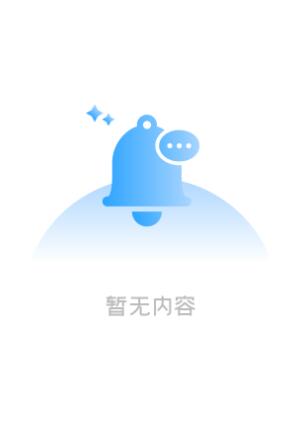会声会影2020
- 软件介绍
- 下载地址
- 大家都在用

会声会影2020正式版是款适用于视频后期编辑人员打造的视频处理工具。会声会影2020最新版拥有简单的视频编辑器,可以帮助用户快速完成创意视频的制作。会声会影2020不仅符合家庭或个人所需的影片剪辑功能,还可以让无需太多经验的你能够剪辑专业的甚至可以挑战专业级的影片剪辑效果。

会声会影2020基本简介
会声会影是一款强大的视频剪辑、制作软件,完美支持 Intel第 7 代核心处理技术,新增的无缝专场、变形过渡效果,让用户完成的效果更加多元,360全景视频通过全新的球形全景图,为您的观众提供有趣的视角,功能合并,操作简化,使得无论老幼都可以轻松驾驭这款视频制作软件。
会声会影2020功能介绍
1.强大的视频编辑器;
2.提供一组效果和过渡;
3.调整RAYS的样式并支持VitaScene;
4.创建动画效果并调整不同的视频方面;
5.撰写视频标题并自定义标题样式;
6.笔效果绘制和使用插图与灯光效果;
7.冻结视频的帧并创建定格动画;
8.调整视频的速度并创建慢动作视频;
9.为视频添加2D和3D字幕;
10.色彩校正功能和分级工具;
11.创建电影预告片并添加背景音频;
12.许多其他强大的功能和选项;
会声会影2020软件特色
1、新颜色分级
使用强大的色彩校正和调整工具设置视频的氛围和氛围。轻松移动颜色,并在每种颜色的基础上提高饱和度和亮度。使用HSL调谐,色调曲线,波形范围,查找表(LUT)配置文件等对每种颜色进行微调。
2、新动态分屏视频模板制作*
屏幕是分屏视频的限制。引入带有关键帧的新框架并创建自定义分屏布局。通过动画效果,形状等同时显示多个视频 – 创意可能性是无限的!
3、增强面具造物主
创建文本掩码或尝试使用免费选择掩码来选择视频区域。轻松创建精确的Alpha通道 – 快速将图像或视频的各个部分转换为蒙版。完成后,将掩码导出到库中,以便在将来的项目中再次使用。
4、增强稳定视频
帮助解决捕获视频时最常见的问题之一。通过增强的proDAD Mercalli,从手持相机中移除抖动并稳定视频,以获得更清晰,更平滑的最终效果。
5、新的无缝过渡
在无缝过渡的场景之间翻转,缩放,旋转或鞭打,为您的剪辑增添刺激和活力。只需对齐相似的颜色或对象,即可在图像之间创建平滑而巧妙的过渡效果。
6、增强 3D标题编辑器*
通过新的标题可能性吸引观众。从预设开始或在3D标题编辑器中创建自定义动画,控制光照,纹理等。
7、新 变形过渡
变换单个图像,形状或序列,并在场景之间进行剪切或过渡,并合并视频,以便没有可识别的开头或结尾。
8、新出口视频与透明背景
创建您自己独特的叠加层并导出具有透明背景的动态图形,蒙版或文本 – 全部使用新的Alpha通道。在叠加轨道上创建视频,然后使用Alpha通道导出到.MOV。
9、增强 自定义运动路径
使用新的灵活控件,沿定义的路径创建和自定义图形,形状,标题和叠加层的移动。这是创建有趣效果或强调视频中元素的完美方式。
10、增强的标题编辑器
用风格介绍和讲述你的故事。在增强的标题编辑器中创建具有动画,文本和图形的精美标题。无论您创建什么,都可以在库中保存自定义标题,以便在未来的制作中保留周期!
11、新的小星球视频
通过新的球形全景控件,为您的素材提供有趣的视角,并将您的360视频素材转换为Tiny Planet或Rabbit Hole效果。
12、新的 MultiCam Capture Lite
同时录制屏幕和网络摄像头并创建引人入胜的教程视频。只需单击即可轻松录制多个视频和音频,并通过多相机编辑无缝地编辑它们。
13、增强的会声会影MyDVD
使用100多个可自定义的菜单,子菜单,章节和音乐将您的视频项目刻录到DVD和AVCHD,并为您的视频提供他们应得的包装。
14、新的工作流程
使用新的搜索功能和库和编辑器之间的增强流程无缝浏览库。删除或添加主时间轴轨道中的间隙。
会声会影2020最新亮点
1、无缝转场,只需对齐相似的颜色或对象,即可在图像之间创建平滑而巧妙的过渡效果;
2、色彩校正,提升色彩并校正照片中的色彩;
3、变形过渡,变换单个图像,形状或序列,并在场景之间进行剪切或过渡,并合并视频,以便没有可辨别的开头或结尾。
会声会影2020安装步骤
1、在51下载站将会声会影2020下载下来,解压到当前文件夹中,点击其中的VideoStudio2020_Installer.exe应用程序。

2、进入安装界面,我们点击下一步。

3、许可协议界面,我们选择我接受后,进入下一步中。

4、填入注册信息后,选择我同意,进入下一步。

5、选择安装选项,一般都是默认然后点击下一步。

6、会声会影2020正在安装,用户们需要耐心等待一会,安装完成后就可以直接使用了。

会声会影2020使用技巧
如何使用会声会影2020制作定格动画?
1.首先进入打开会声会影的定格动画入口,才能进行一面动画录制的步骤。

2.进入到定格动画的对话框后,首先设置“项目名称”和“保存位置”,方便寻找。

3.基本设置完成之后,就可以进行动画录制阶段了。等摄像头出现画面的时候,可以将物体对准摄像头,做一个动作就点击一下“捕获图像”按钮进行定格动画记录。

4.动画录制的时候,在录制视频窗口会出现录制画面,完成时点击保存,然后退出,就会在素材库中出现动画了。

会声会影2020常见问题
问:BurnStarR.dll已停止工作如何解决?
原因分析:
1. 用户安装了电脑视频制作软件,但是未安装QuickTime:用户打开MOV格式的文件时出现提示,因电脑未安装QuickTime,软件无法识别这一文件;
2. 系统问题:您系统里面的dll文件丢失造成的,导致软件运行故障,需要修复下系统。
解决方法:
1. 安装quicktime;
2.安装BurnStarR.dll文件。
问:会声会影安装后打不开解决方法。
原因分析:
会声会影2020中的opencv_world310.dll插件出现了问题,导致软件无法打开,我们只需要重新下载这个dll,就可以解决这个问题。
原因分析:
会声会影中的opencv_world310.dll插件出现了问题,导致软件无法打开,我们只需要重新下载这个dll,就可以解决这个问题。
解决方法:
1.打开C:Program FilesCorelCorel VideoStudio 2018opencv_world310.dll,如果您更换了安装路径,请在对应的软件安装目录内找到opencv_world310.dll;
2.将opencv_world310.dll拷贝后保存在桌面;
3.下载;
4.将下载后的文件解压;
5.将dll文件替换至您软件安装的目录;
6.重新打开软件以后我们可以发现,软件可以正常打开了。

会声会影2020更新日志
1.对部分功能进行了优化
2.解了好多不能忍的bug
www.swxia.com推荐
会声会影2020本软件小编亲测,各种功能非常简单易操作,连小编这种刚使用的人都能快速掌握,大大的赞!本站还有类似软件{recommendWords},推荐大家下载!

会声会影2020免责声明:
1、本软件及软件版权属各自产权人所有,
2、只用于个人封装技术研究交流使用,不得用于商业用途,
3、且本网站不承担任何技术及版权问题,请在试用后24小时内删除。
4、如果您对本软件有任何意见和建议,欢迎到反馈,请购买正版软件!
- 6.0.6 正式版
- 3.7.7
- 2.1
- 1.1 官方版
- 10.35.1044.0 官方版
- 2022.5